win10怎么创建本地用户管理员
Posted
tags:
篇首语:本文由小常识网(cha138.com)小编为大家整理,主要介绍了win10怎么创建本地用户管理员相关的知识,希望对你有一定的参考价值。
Win10本地用户设置管理员权限的方法:1、点击开始菜单,选择“设置”。
2、在设置窗口中,打开“帐户”。
3、进入帐户窗口后,切换至“家庭和其他用户”项,点击其他用户下的本地帐户→更改帐户类型。
4、将本地帐户设置为管理员并确定生效即可 参考技术A
工具:电脑,WIN10
方法和步骤:
1、使用管理员帐户登入系统,点击开始按钮点击打开“设置”。
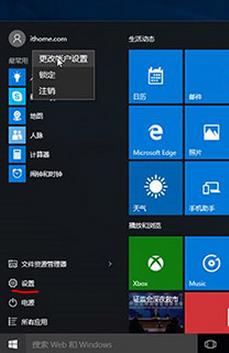
2、点击“帐户”。
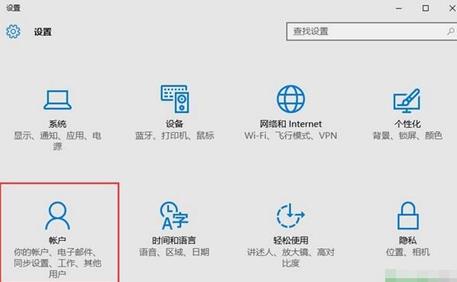
3、点击左侧家庭和其他用户,右侧点击需要设置账户的名称下面的更改帐户类型。
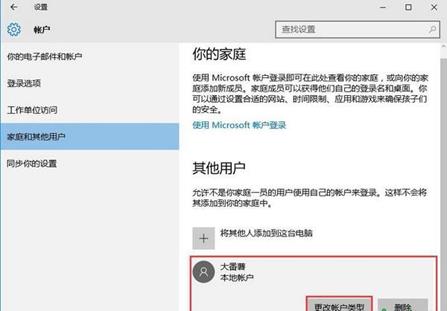
4、点击本地帐户有俩个选项,选择“管理员”,点击确定即可。
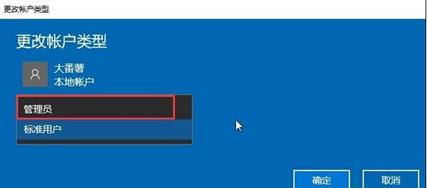
win8怎么使用管理员权限登陆
之前删除了原先的账户,添加了一个新账户,现在连360和win8优化大师这样的软件也不能安装了,甚至系统也不能重做,因为每当类似操作时就会弹出-请键入管理员密码,然后单击“是”-这样的提示,问题是我没设任何密码,而且提示上‘是’为灰色状态。右键-计算机进入管理也会弹出这个提示,无法进入用户和用户组,整个计算机就像被锁上似得,尤其是C盘,任何文件都不能动了,真不知道是怎么回事?
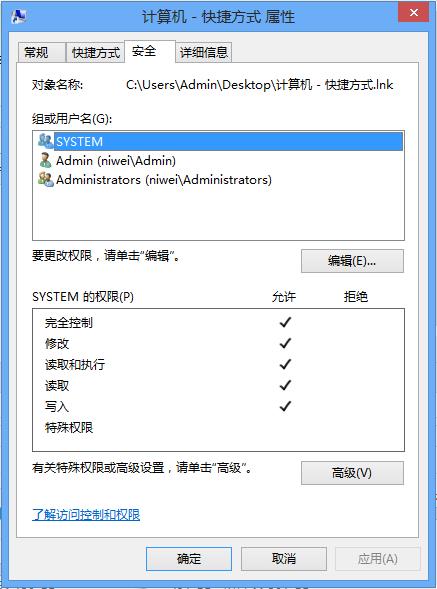
方法一
操作方法:电脑桌面——右击“计算机” ——管理——本地用户和组——用户——administrator右击——去掉‘账号已禁用’前面的勾——然后注销当前用户。
具体步骤如下:
首先右键计算机(我的电脑),选择管理
然后我们找到本地用户和组-用户-Administrator,启用Administrator
方法二
win8系统administrator帐户默认是未开启的,要使用需要先开启administrator帐户。
1、按win+X快捷键调出系统快捷菜单,选择“计算机管理”;
2、打开“计算机管理”窗口,在左侧列表中定位至“系统工具 – 本地用户和组 – 用户”,然后在右侧窗格中即可看到Administrator帐户,默认是未启用状态;
3、右键点击“Administrator”,选择“属性”;
4、在打开的“Administrator属性”窗口中取消勾选“帐户已禁用”,确定关闭窗口,这样就启用了Administrator帐户。
5、按win键切换到开始屏幕,鼠标点击右上用户头像,选择Administrator,即可用Administrator登录系统。
方法三
按【WIN+F】快捷键再点击所有位置
再输入【cmd】在搜索出来程序上点击右键选择【以管理员身份运行】。
进入命令提示符以后,输入命令:【net user administrator /active:yes】然后注销,就可以使用administrator登录。 参考技术A
win8使用管理员权限登陆方法:
按WIN+R,运行对话框中输入gpedit.msc,开启组策略。
然后一步步地在“计算机配置”-“Windows 设置”-“安全设置”-“安全选项”。
找到右侧的“用户账户控制。
以管理员批准模式运行所有管理员”这个项,会看到这个项默认是启用的,把它设成禁用。
然后给你新用户赋权限追问
属于里没有解锁这个选项啊
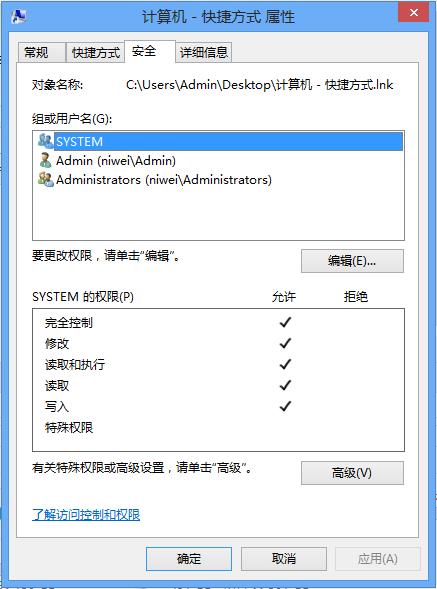

刚才错了:我的电脑-右键-管理-用户帐户
追问右键管理就会弹出那个提示对话框,无法继续了就
参考技术C win8 中国版 没有组策略, "本地用户和组" 这个功能,以上是关于win10怎么创建本地用户管理员的主要内容,如果未能解决你的问题,请参考以下文章